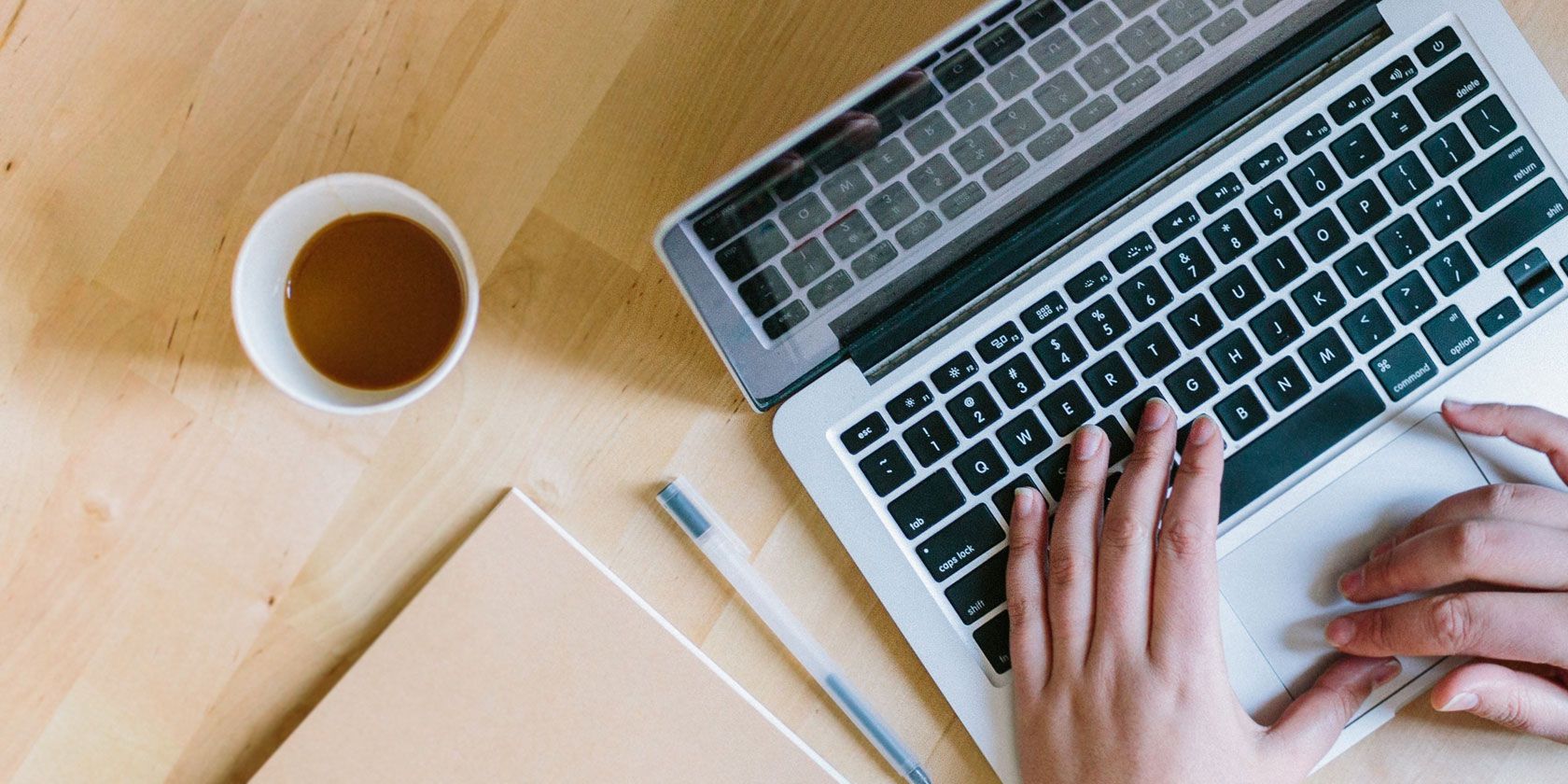عاشق جیمیل هستید و ای کاش می توانستید از آن به عنوان یک برنامه مک استفاده کنید؟ این اپلیکیشنهای مفید مک، رابط کاربری آشنای Gmail را به مک شما میآورند.
استفاده از جیمیل در مرورگر وب شما تجربه خوشایندی نیست. هیچ راه ساده ای برای مشاهده پیام های ایمیل از چندین حساب وجود ندارد و همچنین مدیریت آنها آسان نیست. همچنین، با شروع کار با اسناد Google، پنجره مرورگر به سرعت درهم میشود.
خوشبختانه، برخی از برنامه های سرویس گیرنده ایمیل شخص ثالث وجود دارند که به جای آن از تجربه Gmail در دسکتاپ مک شما تقلید می کنند. هر راه حل مجموعه ای شخصی از ویژگی ها را ارائه می دهد. ما این برنامههای دسکتاپ Gmail را برای مک بررسی میکنیم و به شما کمک میکنیم بهترین را برای نیازهای خود انتخاب کنید.
1. کیوی برای جیمیل
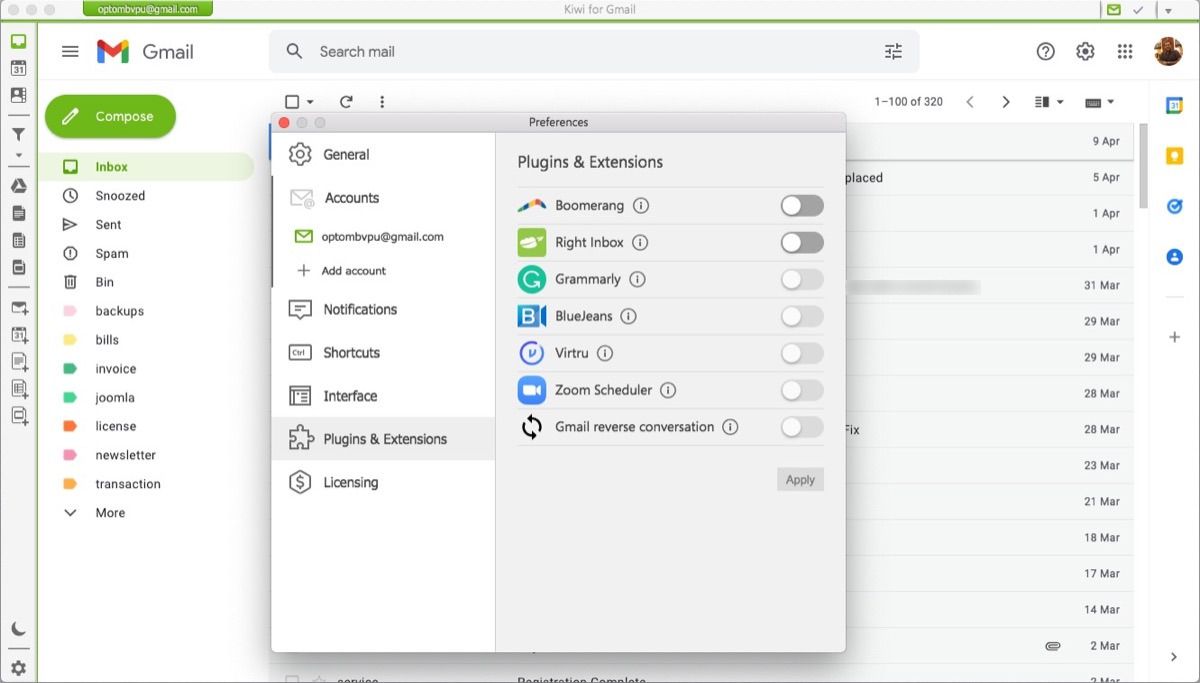
Kiwi for Gmail کل تجربه Google را به مک شما می آورد. نوار کناری سمت چپ میانبرهای سریعی را برای Drive، Docs، Contacts و Calendar ارائه می دهد. یا می توانید با یک کلیک ورودی های جدید ایجاد کنید. هر برنامه در یک پنجره جداگانه باز می شود. پانل سمت راست پنجره اصلی حساب شما است.
برای افزودن یک حساب جیمیل، به Preferences > Accounts بروید، سپس روی Add Account کلیک کنید و احراز هویت را ادامه دهید. کیوی یک رنگ منحصر به فرد برای هر حساب اختصاص می دهد.
می توانید ترتیب را تغییر دهید، تنظیمات برگزیده خود را برای دریافت اعلان ها تنظیم کنید و افزونه های مختلف را فعال کنید. نوار منو به شما این امکان را می دهد که با یک کلیک به سرعت از هر حساب کاربری ایمیل بنویسید.
ویژگی های منحصر به فرد کیوی برای جیمیل
- صندوق ورودی فیلتر متمرکز به شما امکان می دهد به سرعت صندوق ورودی خود را فیلتر کنید. میتوانید فیلتر را بر اساس خواندهنشده، محدوده تاریخ، پیوستها و موارد دیگر انتخاب کنید. به عنوان مثال، می توانید بر روی خوانده نشده کلیک کنید تا پیام های خوانده نشده از تمام حساب های شما نمایش داده شود.
- Cloud Search for Business به شما امکان میدهد فایلها را در Google Drive، مخاطبین و ایمیلها به سرعت جستجو کنید. حتی مخاطبین یا فایلهایی را برای جلسات آینده پیشنهاد میکند.
- فایل ها را مستقیماً از Finder به ایمیل ها ضمیمه کنید. برای انجام این کار، به System Preferences > Extensions بروید و چک باکس Share Menu را فعال کنید.
- ادغام با بومرنگ، صندوق ورودی راست، گرامرلی، زوم و موارد دیگر. راهنمای ما را در مورد نحوه برنامهریزی ایمیل در Gmail بخوانید تا درباره این ادغامها بیشتر بدانید.
دانلود: Kiwi for Gmail (رایگان، اشتراک در دسترس است)
2. Mimestream
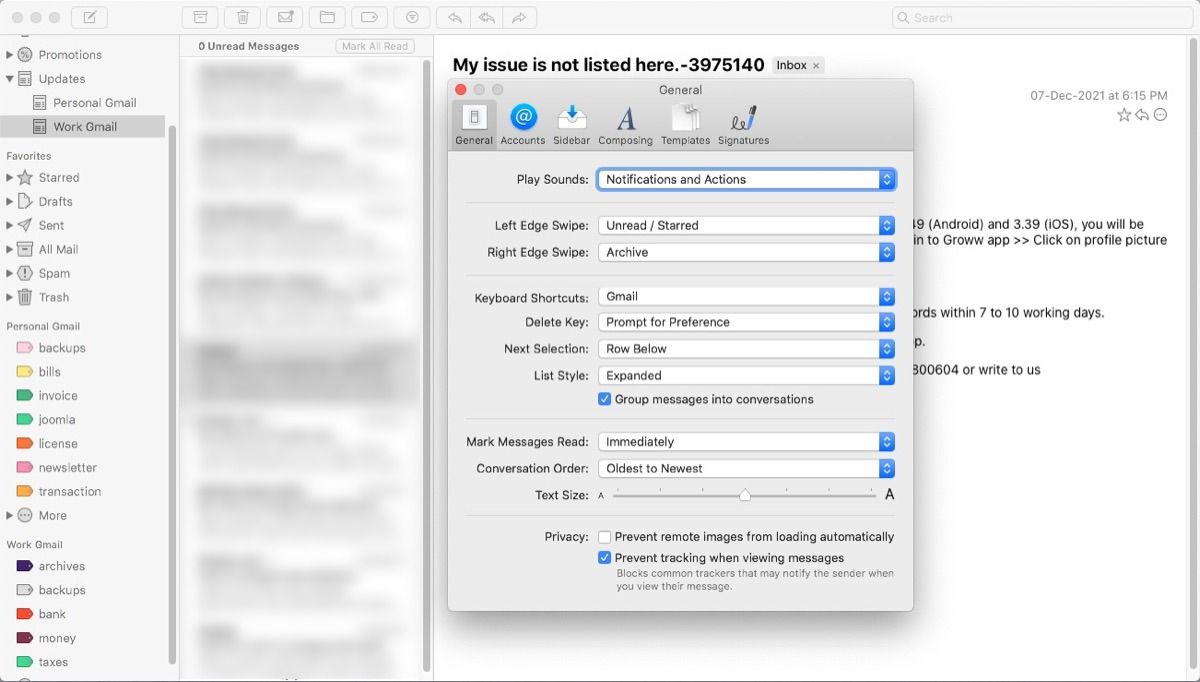
Mimestream یک برنامه Gmail برای مک است که با اجزای Swift و macOS نوشته شده است. تمام ویژگیهای مرسوم Gmail مانند صندوق ورودی طبقهبندی شده، مدیریت برچسبها، رشتههای ایمیل و میانبرهای صفحه کلید آشنا را ارائه میدهد.
این برنامه به جای پروتکل IMAP از Gmail API استفاده می کند تا تجربه و عملکرد بهتری را به شما ارائه دهد. API به شما امکان میدهد به دادههای Calendar و Drive دسترسی داشته باشید (که با IMAP امکانپذیر نیست)، از جستجوهای درجا با اپراتورهای قوی استفاده کنید، از متادیتای سرور خام MIME و شناسه رشته برای واکشی رشتههای ایمیل، و درخواست ساده HTTPS برای واکشی پیامها در یک واحد استفاده کنید. برو
برای شروع، به Mimestream > Add Account بروید و احراز هویت Gmail را ادامه دهید. پس از همگام سازی داده های شما، یک رابط آشنا خواهید دید که در بسیاری از زمینه ها شبیه Apple Mail است. نوار ابزار به شما امکان میدهد پیامها را با یک کلیک بنویسید، بایگانی کنید، انتقال دهید، برچسبگذاری کنید و دوباره آنها را پخش کنید.
در زمان نگارش، Mimestream نمیتواند وارد حسابهایی شود که «محافظتهای پیشرفته» را فعال کردهاند. این فقط به مشتریان مبتنی بر IMAP اجازه می دهد تا به Gmail متصل شوند.
ویژگی های منحصر به فرد Mimestream
- حرکات کش رفتن و میانبرهای صفحه کلید را مطابق با Gmail سفارشی کنید. علاوه بر این، میتوانید تقویم را برای پذیرش یا رد دعوتها و مخاطبین متصل کنید.
- برای مسدود کردن ردیابهای رایجی که شرکتها برای سنجش میزان تعامل با کمپینهای تبلیغاتی و بازاریابی استفاده میکنند، از تصاویر از راه دور و پیکسلهای ردیابی جلوگیری کنید.
- با استفاده از ویژگی macOS، نامه را به صورت PDF صادر کنید. حتی به شما این امکان را می دهد که در صورت عدم دریافت ایمیل های جدید، حافظه پنهان را بازنشانی کنید یا به صورت دستی حساب ها را همگام کنید.
- پشتیبانی از علامت گذاری هنگام نوشتن ایمیل و گزینه های قالب بندی کد، هم به سبک درون خطی و هم به سبک بلوک.
دانلود: Mimestream (رایگان)
3. سوئیت باکسی 2
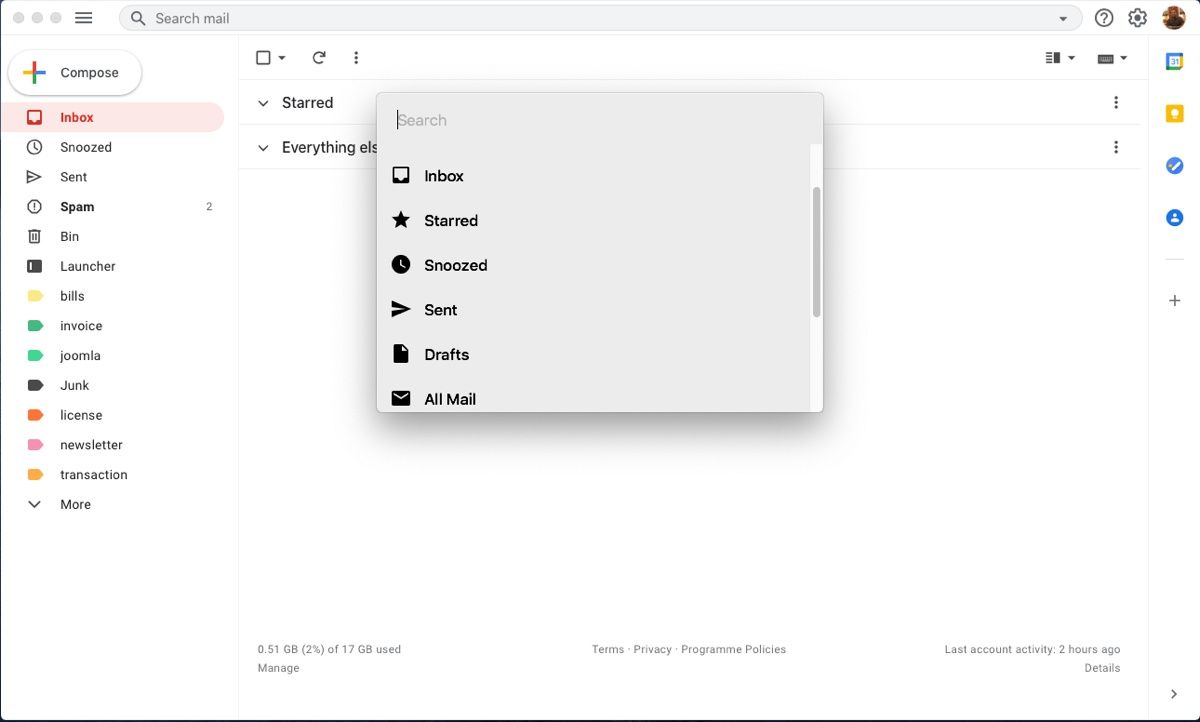
ایمیل ها، یادداشت ها و تقویم های شما شایسته یک محیط اختصاصی و متمرکز بر روی دسکتاپ شما هستند. Boxy Suite 2 یک برنامه Gmail بصری برای Mac است که Gmail، Calendar، Keep و Contacts را در یک رابط واحد به ارمغان می آورد. می توانید کل مجموعه یا هر برنامه ای را که انتخاب می کنید نصب کنید.
برنامههای این مجموعه از فناوری بومی macOS (معروف به WKWebview) استفاده میکنند که سبک وزن است و رم زیادی مصرف نمیکند. استایل سفارشی را فعال می کند تا بهتر و پاسخگوتر به نظر برسند و سایر ویژگی ها را برای بهبود تجربه دسکتاپ فراهم می کند. برای شروع، به حساب ها بروید و روی افزودن حساب کلیک کنید.
ویژگی های منحصر به فرد Boxy برای Gmail
- برای تغییر سریع حساب، Cmd + K را فشار دهید، بین بخش ها (صندوق ورودی، ستاره دار، خوانده نشده و غیره) حرکت کنید و مدیر وظیفه را راه اندازی کنید.
- یک کار با بک لینک به یک پیام ایمیل دیگر ایجاد کنید. Boxy Suite از Things، Omnifocus، 2Do و Todoist پشتیبانی می کند. در اینجا یک راهنمای مفید برای پیدا کردن برنامه کامل برای انجام کارها برای نیازهای خود آورده شده است.
- این می تواند “پیکسل های ردیابی” را در داخل بدنه ایمیل تشخیص دهد و جزئیات نحوه ردیابی ایمیل شما را به شما بگوید.
- برای خواندن پیامهای ایمیل بدون حواسپرتی، حالت خواننده یا حداقل حالت را تغییر دهید. همچنین این حالت ها از حالت تاریک macOS پشتیبانی می کنند.
دانلود: Boxy Suite 2 (اشتراک لازم است، نسخه آزمایشی رایگان موجود است)
4. متحد شوید
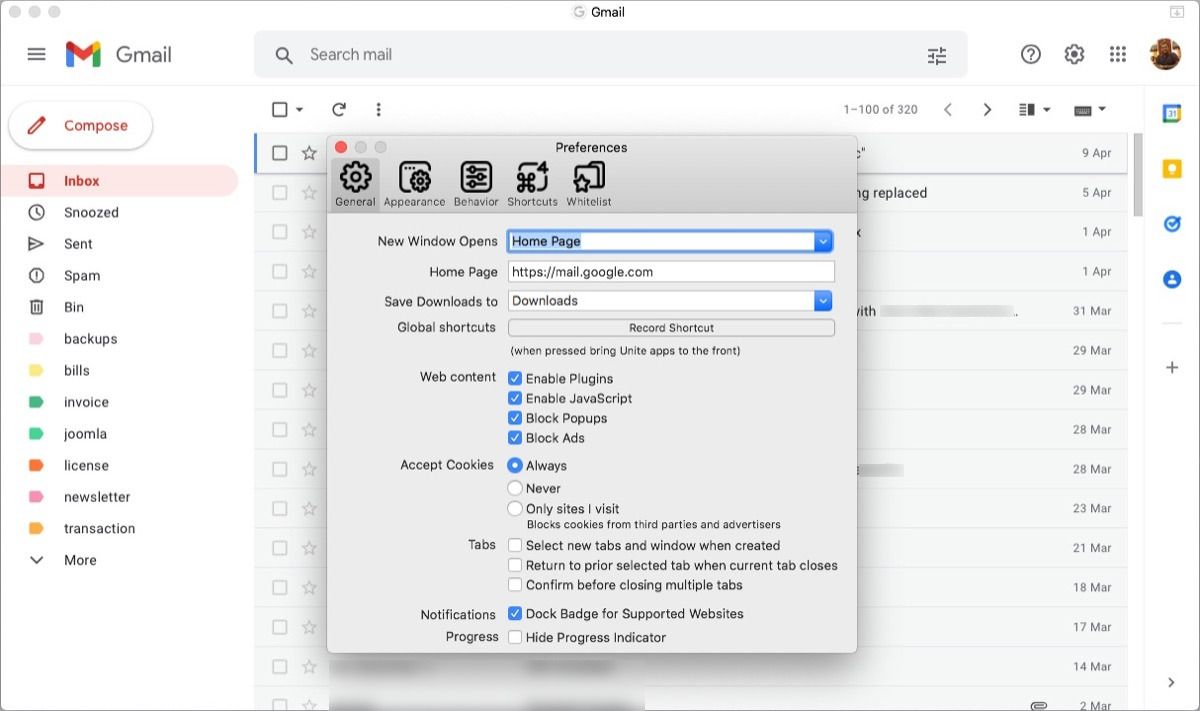
Unite for macOS می تواند هر وب سایتی را به یک برنامه مک تبدیل کند. از یک مرورگر پشتیبان مبتنی بر WebKit برای ایجاد برنامه های خاص سایت استفاده می کند. این بدان معناست که میتوانید به طور کامل برنامههای الکترونی متورم مانند Slack یا Discord را با برنامههای Mac سبک و بومی جایگزین کنید.
URL جیمیل را تایپ کنید و سپس یک نام را وارد کنید. سپس Unite سعی می کند فاویکون آن را بگیرد. سپس روی Create Unite اپلیکیشن کلیک کنید. هنگام راهاندازی، یک پنجره ورود آشنا به Gmail را مشاهده خواهید کرد. هنگامی که برای اولین بار وارد سیستم می شوید، Unite از شما می خواهد رمز عبور را ذخیره کنید.
ادغام داخلی با iCloud Keychain تضمین می کند که در آینده نگران رمزهای عبور سایت نباشید. نوار عنوان پنجره ها به طور خودکار برای مطابقت با رنگ اصلی تنظیم می شود. یک دکمه مرکز کنترل کوچک به شما امکان می دهد به طور موقت به عملکردهای مرورگر مانند برگه ها، نوارهای URL و دانلودها دسترسی داشته باشید.
ویژگی های منحصر به فرد Unite
- پنجره های شناور را فعال کنید تا پنجره محتوای شما همیشه در بالا بماند. به Appearance > Window Level رفته و Floating را از منوی کشویی انتخاب کنید.
- پشتیبانی کامل از اعلانهای HTML، درست مانند Google Chrome یا Safari. آنها به راحتی قابل شناسایی هستند زیرا می توانید نام و نماد برنامه های خود را سفارشی کنید.
- پشتیبانی از اسکریپت کاربری و سبک ها برای تغییر عملکرد و ظاهر مرورگر. همچنین امکان تنظیم یک عامل کاربر سفارشی برای یک برنامه برای تقلید از سایر محیط های وب وجود دارد.
- با برش های Dock اطلاعات سریع و قابل مشاهده دریافت کنید. این به شما امکان می دهد نماد Dock را با یک فید زنده جایگزین کنید. برای شروع به File > Start Dock Monitor بروید.
دانلود: Unite 4 (رایگان، نسخه پریمیوم موجود)
یک کاربر حرفه ای جیمیل شوید
به عنوان یک کاربر سنگین جیمیل، بین استفاده از مرورگر و این برنامههای شخص ثالث به این سو و آن سو رفتهام. اگر تازه شروع کرده اید و فقط از یک یا دو حساب جیمیل استفاده می کنید، Mimestream برای رفع نیازهای شما کافی است. پس از آن، توصیه بعدی من در Unite.
با این حال، اگر به یک سرویس گیرنده ایمیل با یک مدیر وظیفه داخلی و پشتیبانی برنامههای افزودنی شخص ثالث نیاز دارید، Kiwi را برای Gmail یا Boxy Suite امتحان کنید. هر دو به یک اندازه قدرتمند هستند.